在使用電腦的過程中,我們經常會遇到C盤空間不足的問題,為了更好地管理存儲空間,有時候我們需要將C盤拆分成多個邏輯盤。拆分C盤可以幫助我們更有效地存儲和管理文件,提高電腦的運行效率。如何將C盤分割成兩個邏輯盤呢?接下來我們將介紹一些簡單的方法來幫助您實現這一目標。
步驟如下:
1.打開C盤管理麵板
在資源管理器中選擇這台電腦,選中C盤,點擊管理的選項。
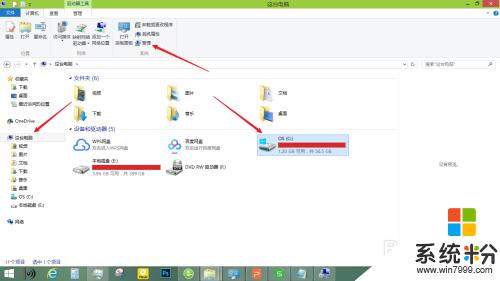
2.進入磁盤管理頁麵
點擊計算機管理中的磁盤管理選項。
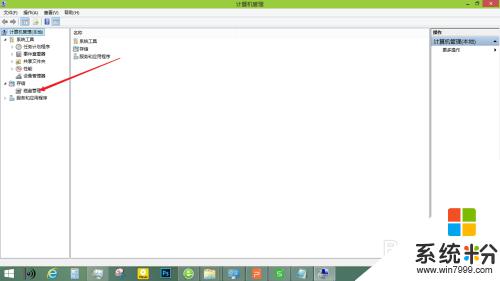
3.開啟右鍵菜單
來到磁盤管理頁麵,在C盤上單擊鼠標右鍵。
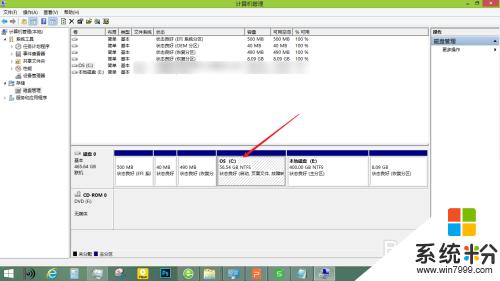
4.使用壓縮卷功能
在右鍵菜單中,點擊壓縮卷的選項。
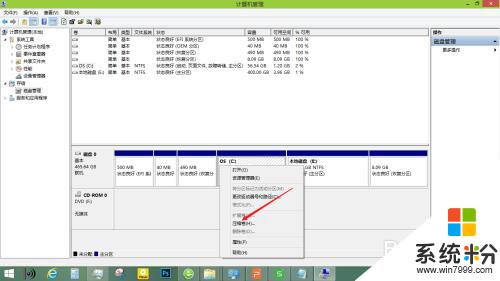
5.分割C盤
在輸入壓縮空間量中輸入想要分割出的第2個盤的容量,假如原來的C盤是500G。在框中輸入200G,成功之後新的C版盤是300g,D盤是200G,根據自己的需要設置,之後點擊壓縮即可分割成功。
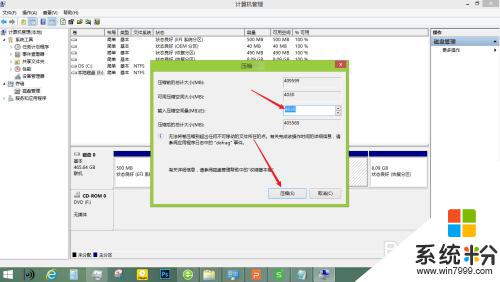
以上就是如何將C盤拆分為多個分區的全部內容,如果有任何疑問,請按照本文所述的方法進行操作,希望對大家有所幫助。